
Можда редовно користите прегледач Сафари и још нисте свесни неких његових функционалности или може да користи технологију заштите приватности која спречава пратиоце да креирају ваше профиле или прате ваше кораке широм веба. Занимљиво, зар не? Сигурно знате да је Сафари веб претраживач који је Аппле развио и да је доступан за било који уређај у кући (Мац, иПад и иПхоне). Има моћне функције за заштиту приватности, укључујући Функција превенције паметног праћења, који идентификује трагаче; Има високе перформансе, захваљујући специјализованом развоју за Аппле уређаје који максимално користи батерију, продужавајући њено трајање; а такође, може се похвалити великом брзином, што га чини једна од најбољих опција за претраживање интернета са вашег Аппле уређаја.
Сафари услужни програми које треба да знате: листа за читање
Један од најзанимљивијих Сафари услужних програма је онај од моћи да сачувате веб странице за читање у неком другом тренутку. Када се нађете у ситуацији да имате нешто веома занимљиво у рукама и није право време да то прочитате, додајте то у своја читања у Сафарију, а затим можете да је преузмете, чак и без интернет везе.
Да би то учинио, додирните икону марцадорес која је обликована као отворена књига. Када га држите притиснут, појавиће се неколико опција, међу којима је Додај на листу за читање. Одаберете ту опцију и страницу на коју сада не можете да обратите пажњу, можете да је преузмете касније да бисте је прочитали.
Али шта ако желим да га прочитам, а нисам на мрежи? Као што смо раније споменули, једна од предности Сафари листе је то што можете опоравити своју листу за читање, чак и када сте ван мреже. Да бисте то урадили, морали бисте да одете на podešavanja и изаберите Сафари апликацију; скролујте до дна опција и активирати прекидач Оффлине аутосаве. Ово ће аутоматски сачувати све ставке листе за читање из иЦлоуд да их читате када сте ван мреже.
Ако желите да то урадите са свог Мац-а, можете отворити било коју страницу коју желите да сачувате за касније у Сафарију, а затим у менију отворите картицу Маркери y Додај на листу за читање. А да бисте касније вратили читање, отворите Сафари, кликните Прикажи бочни мени и тада ћете видети икону Листа за читање, које су наочаре, и тамо ћете пронаћи сачуване странице. А ако желите да будете у могућности да их преузмете ван мреже, можете да кликнете десним тастером миша на страницу и изаберете Сачувајте за читање ван мреже.
Управљајте својом листом за читање
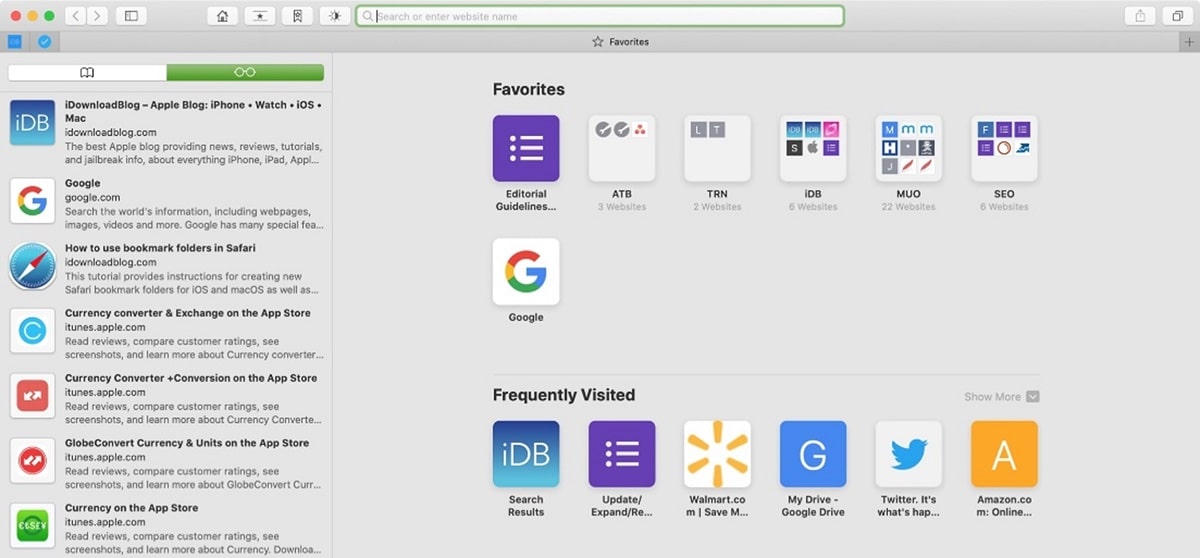
То смо видели листа за читање Занимљива је функционалност да сачувате странице и имате прилику да их касније читате, чак и без везе. Ако га често користите, могуће је да је ваша листа за читање веома потпуна, а такође може се десити да толико нарасте да постане тешко руковати њиме или изаберите право читање међу толико опција.
Да бисте обрађивали листу за читање, препоручујемо вам да наставите са читањем и имаћете информације о како да управљате листом за читање на удобан и једноставан начин.
Отвори у новој картици
Са нашег иПхоне-а или иПад-а и када је листа за читање отворена, ако кликнете на сачувано очитање, отвориће се у тренутној картици. Ако желите да га отворите у новој картици, додирните и држите и тада ћете имати опцију да Отвори у новој картици.
Ако користимо наш Мац, само кликните десним тастером миша на читање које желимо да отворимо и изаберите опцију Отвори у новој картици.
Означите читање као прочитано
Ова опција ће вам омогућити да стрМожете разликовати елементе које сте прочитали од оних које нисте, поред тога што може да означи или скине ознаку читања као прочитаног. На овај начин, Сафари ће моћи да означи чланке које сте прочитали користећи опцију од Прикажи непрочитано.
Ако читате чланак са вашег иПхоне-а или иПад-а, само уђите у мени Листа за читање, и превуците преко чланка удесно и опцију за Означи као прочитано.
Да бисте изабрали непрочитане чланке, у менију од Листа за читање, Пронаћи ћемо опцију у доњем левом углу. Ако га додирнете, приказаће нам она очитавања на листи која нису прочитана. Да бисте опоравили комплетну листу, појавиће се на истом месту менија Прикажи све, и оно што ће урадити је да поново укључи сва читања, читала или не.
Уклоните ставку са листе за читање
Ако желимо оно је уклоните читања са наше листе имамо опцију да то урадимо једно по једно, или да избришемо неколико читања истовремено.
На нашем иПхоне-у или иПад-у, ићи ћемо у мени листе за читање, уносећи икону књиге на нашем иПхоне-у, а након што смо изабрали икону наочара која одговара Листа за читање, прећи ћемо прстом с десна на лево преко елемента који желимо да избришемо. Појавиће се опција Избриши и морамо само да додирнемо тако да се ставка аутоматски уклони са наше листе.
Ако је оно што нас занима уклоните више ставки одједном, стојимо у Листа за читање и означавамо могућност Едит Појавиће се у доњем десном углу. Сада ћемо означити оне елементе које желимо да нестану са наше листе, а затим означимо уклонити из доњег левог угла. Ова опција од нас неће тражити потврду.
Ако користимо Мац, да бисмо уклонили ставке са листе за читање, кликнућемо на десно дугме лектире и изабрати опцију која нас највише занима Обриши објект или Уклони све предмете ... Ова опција ће од нас тражити потврду.
Као што видимо, Сафари листа за читање има много могућности, учење да се њиме рукује на једноставан начин може бити веома корисно ако желимо да сачувамо читања за касније.